W innym przypadku można wygenerowany z programu plik JPK_VAT wysłać za pomocą:
- programu Klient JPK 2.0
- skorzystać z e-bramki JPK_VAT,
Jak wysłać plik JPK przy użyciu kwalifikowanego podpisu elektronicznego
Po ustawieniu się na odpowiednim pliku i wybraniu opcji możliwa jest:- wysyłka testowa - na bramkę testową - wykorzystując środowisko testowe: test-e-dokumenty.mf.gov.pl,
- wysyłka dokumentów - na bramkę produkcyjną - wykorzystując środowisko pre-produkcyjne: e-dokumenty.mf.gov.pl.
Podpis elektroniczny
Program zapyta o certyfikat kwalifikowany oraz pojawi się okno do wpisania numeru PIN
Zobacz:
⇒ Mfisk - czyli jak Madar w przeglądarce współpracuje z urządzeniami - niezbędne do połączenia podpisu elektronicznego z programem
⇒ Błędy zgłaszane podczas podpisywania pliku
⇒ Kompresja i szyfrowanie danych JPK, przygotowanie metadanych uwierzytelniający
Numer referencyjny
Po wysłaniu dokumentu - w przypadku prawidłowej wysyłki pojawi się okienko ze statusem, zawierającym numer referencyjny przesyłki.
Zostanie on zapisany w oknie - przepisze się do pola reference.
Sprawdzenie statusu - wydruk UPO
W poprawnej transmisji status jest początkowo zwracany jako:120 Sesja została poprawnie zakończona. Dane zostały po prawnie zapisane. Trwa weryfikacja dokumentu.
Pobranie aktualnego statusu
Uzyskanie kolejnego komunikatu przesyłanego przez serwer Ministerstwa Finansów jest możliwe po wykonaniu opcji wysyłka elektroniczna - status.Zobacz:
JPK - odpowiedzi zgłaszane po wysyłce (statusy)
UWAGA!
Dla bramek testowych nie ma możliwości pobrania innej informacji niż: Code 120
Wydruk UPO
Po sprawdzeniu statusu można przejść do wydruku UPO. Aby wydrukować potwierdzenie odbioru należy wybrać opcję wysyłka elektroniczna - Urzędowe Potwierdzenie Odbioru co spowoduje wyświetlenie podglądu.Tematy powiązane:
⇒ Deklaracje JPK - jak zacząć pracę z programem?
⇒ Generowanie JPK
⇒ JPK - zasady tworzenia w programach Madar - Invoicer




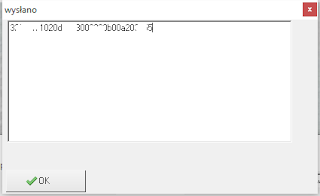



Brak komentarzy:
Prześlij komentarz
Uwaga: tylko uczestnik tego bloga może przesyłać komentarze.